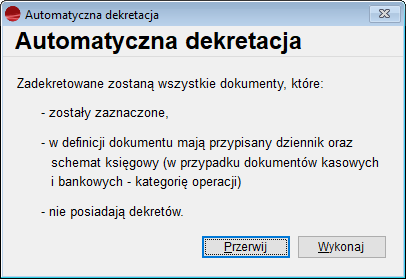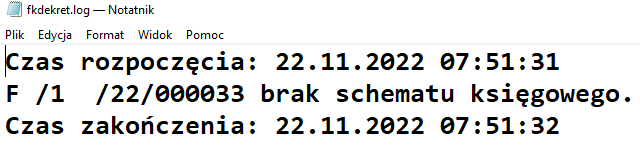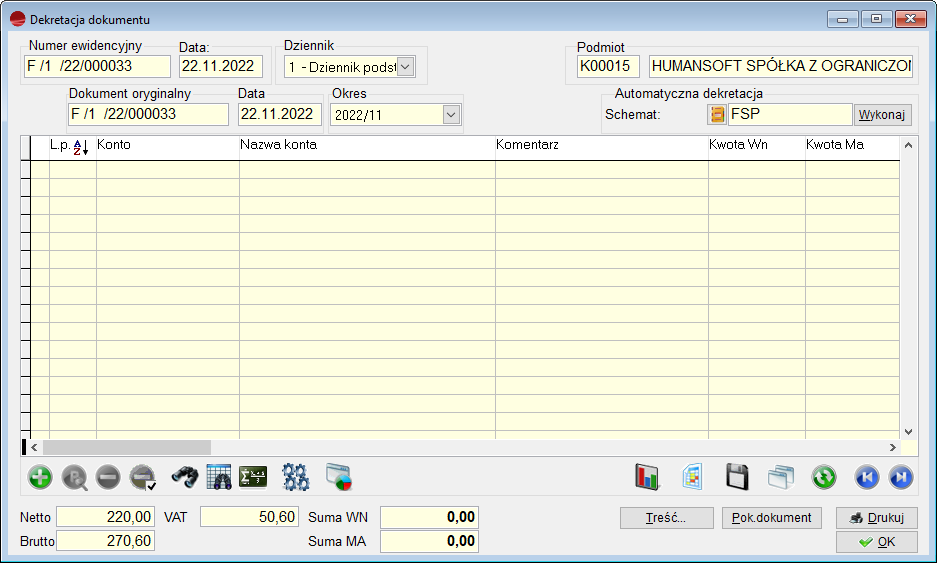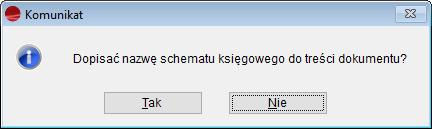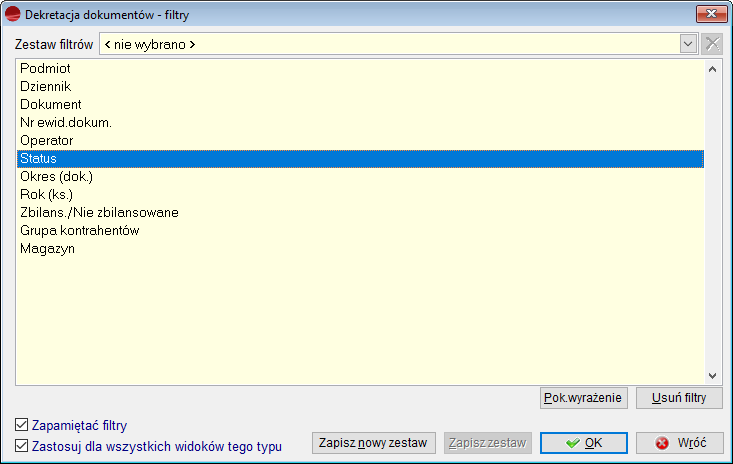Operacje dekretacji wykonuje się w opcji Księgowanie dokumentów. Tabela ta zawiera wszystkie dokumenty przeniesione do KH z innych modułów (opcja Funkcje administracyjne -> Przenoszenie dokumentów do KH) oraz Polecenia księgowania (PK), zarówno już zaksięgowane jak i nie zaksięgowane.
Operację dekretacji można wykonać na trzy sposoby: automatycznie, półautomatycznie, ręcznie. Polecany i najczęściej wykorzystywany jest sposób automatyczny.
Zadekretowane dokumenty otrzymują status D i są traktowane jako dokumenty robocze (modyfikowalne). Można jednak na ich podstawie wykonywać wszelkie zestawienia, łącznie ze sprawozdaniami i deklaracjami. Umożliwia to przeprowadzenie symulacji danych przed ostatecznym zaksięgowaniem dokumentów.
Automatyczne dekretowanie
Aby uruchomić tę funkcję należy wybrać opcję Dekretacja dokumentów, a następnie w opcji Operacje – Automatyczne dekretowanie dokumentów.
Funkcja automatycznego dekretowania powoduje dekretację grupy dokumentów:
- zaznaczonych,
- posiadających przyporządkowany schemat księgowania KH i dziennik (w przypadku dokumentów kasowych i bankowych – kategorie operacji)
- nie posiadają dekretów
Schematy tworzy się w opcji Schematy księgowe (Patrz – Schematy księgowe)
a przypisuje się je dokumentom w opcji Konfiguracja -> Definicje dokumentów (patrz menu Konfiguracja -> Definicje dokumentów)
W jakich przypadkach dokument jest pomijany w procesie automatycznej dekretacji?
- Dokument jest już zadekretowany (status D) lub zaksięgowany (status K).
- W definicji dokumentu pominięto schemat księgowy lub dziennik.
- Dla KP, KW, BP, BW nie określono kategorii operacji lub w definicji odpowiedniej kasy/rachunku bankowego pominięto konto księgowe lub dziennik, wtedy dekretacja następuje, ale zapisy nie bilansują się.
Po dekretacji pokazuje się okienko z informacją o tym ile dokumentów było do zadekretowania, a ile się zadekretowało

Jeżeli nie wszystkie dokumenty zostaną zadekretowane program tworzy plik fkdekret.log, w którym zapisane są przyczyny niewykonania automatycznej dekretacji dla wybranych dokumentów.
Ręczne i półautomatyczne dekretowanie
Operacja ręcznego i półautomatycznego dekretowanie wykonuje się na pojedynczym dokumencie. Polega ona na wskazaniu na jakie konta powinny być zadekretowane poszczególne kwoty dokumentu. Można to zrobić ręcznie wskazując odpowiednie konta, strony i kwoty lub półautomatycznie wybierając do wykonania schemat księgowy.
Księgowanie dokumentu – formularz
Aby zadekretować jeden dokument należy wskazać w tabeli Dekretacja dokumentów pozycję i wybrać opcję Popraw. Zostanie przywołany poniższy formularz.
Numer ewidencyjny i data rejestracji
Numer ewidencyjny dekretowanego dokumentu oraz data rejestracji w systemie. Np. dla faktur zakupu będzie tutaj numer ewidencyjny i data przyjęcia tej faktury, dla faktur sprzedaż – numer faktury i data wystawienia.
Dokument oryginalny i data
Numer i data dokumentu oryginalnego. Np. dla faktur zakupu będzie tutaj numer i data wystawienia tej faktury.
Dziennik
Selektor pozwalający wskazać, do którego dziennika zostanie wprowadzony dokument. Proponowany jest tu dziennik wskazany w definicji dokumentu. (patrz: menu Konfiguracja -> Definicje dokumentów)
Okres
Selektor wyboru miesiąca i roku księgowania. Proponowany jest okres zgodny z definicją dokument (patrz menu Konfiguracja -> Definicje dokumentów)
i ustawieniami w opcji Dane księgowe na samym dokumencie (Patrz: Pierwsze kroki – Dokumenty -> Praca z dokumentami –> Tworzenie nowego dokumentu)
Podmiot
Numer i skrót nazwy podmiotu dokumentu którym może być kontrahent, pracownik, itp. Dla niektórych dokumentów np. P czy R, pole to jest puste.
Automatyczna dekretacja
Obiekty te umożliwiają wybór schematu księgowego lub kategorii operacji w zależności od typu dekretowanego dokumentu. Przycisk Wykonaj umożliwi wygenerowanie zapisów na konta.
Pojawi się pytanie czy Dopisać nazwę schematu księgowego do treści dokumentu?
W tabeli pozycji definiuje się dekrety dokumentu. Dodając dekret (opcja Dodaj) pojawia się poniższy formularz.
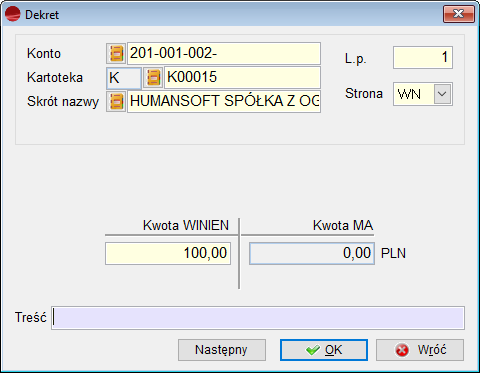
Konto
Przywołanie listy planu kont. W przypadku wyboru konta z dołączoną kartoteką udostępniana jest lista pozycji tej kartoteki. Pojawia się również dodatkowe pole Skrót nazwy, który ułatwia wybór odpowiedniej kartoteki ( wyszukiwanie możliwe jest za pomocą symbolu bądź skrótu nazwy w kartotece).
Strona
Selektor wyboru strony księgowania. W zależności od wybranej wartości, dostępne będzie jedno z dwóch pól, w które wprowadza się wartości kwot – po stronie WINIEN albo MA.
Kwota WINIEN
Kwota dekretowana po strony WINIEN.
Kwota MA
Kwota dekretowana po strony MA.
Komentarz do dekretu.
Przycisk Następny umożliwia dodanie kolejnego dekretu bez konieczności opuszczania formularza.
Netto, Brutto, VAT
Pola te prezentują poszczególne wartości dokumentu.
Suma WN, Suma MA
Suma dekretów po stronie WN i MA.
Treść
Pole opisujące dokument. Zawiera ono nazwę rejestru w jakim dokument został wystawiony, a w przypadku dokumentów zakupu zostanie tu przepisana zawartość pola Uwagi z dokumentu.
Pokaż dokument
Przycisk ten udostępnia do przeglądu księgowany dokument w jego oryginalnej postaci.
Drukuj
Umożliwia wydrukowanie dekretów dokumentu.
Usunięcie dekretów
Wygenerowane dekrety można wycofać korzystając z opcji Operacje -> Usunięcie dekretów wybranych dokumentów w tabeli Dekretacja dokumentów. Usunięte zostaną tylko dekrety z dokumentów zaznaczonych.
| Usunięcie dekretów dokumentu PK powoduje wyczyszczenie jego zawartości. |
Filtry dla dekretowanych dokumentów
Aby określić (odfiltrować), które dokumenty chcemy widzieć w tabeli lub wydrukować należy użyć opcji Filtry.
Używając filtrów dla tabeli Dekretacja dokumentów można między innymi sprawdzić:
- czy wszystkie dokumenty zostały zadekretowane
- czy wszystkie dokumenty dekretowane zbilansowały się (suma strony WN = suma strony MA)
Wydruk dekretów
Zadekretowane dokumenty można wydrukować wraz z wykonanymi na nich dekretami. Operację tę można wykonać
- dla jednego dokumentu wybierając przycisk Drukuj na formularzu dekretacji
- dla wybranej przez Filtry grupy dokumentów uruchamiając opcję Drukuj w tabeli Dekretacja dokumentów (wzorzec wydruku DOK_FKD_ Wydruk z dekretami).